Kontextová nabídka, ať v systému Windows nebo MacOS, můžebýt upraven. Neexistuje žádné uživatelské rozhraní, které by vám umožňovalo úpravy v systému Windows. Pokud chcete přidat možnost do kontextové nabídky, musíte tak učinit prostřednictvím registru Windows. V systému MacOS jsou věci relativně snazší a můžete přidat možnosti z předvoleb systému. Jediným problémem je, že možnosti jsou omezené. Kontextová nabídka je aplikace pro MacOS, která vám umožňuje přidat do kontextové nabídky libovolné aplikace možnost „Otevřít pomocí…“.
Kontextové menu má lite, bezplatnou verzi a placenouverze, která stojí 4,99 $. Pokud chcete do kontextové nabídky přidat možnost „Otevřít pomocí…“, je bezplatná verze více než dost. Normálně se aplikace, které to považují za nutné, přidají do kontextové nabídky, ale pokud aplikace sama nepřidala, můžete ji přidat. V kontextové nabídce můžete přidat aplikaci jako možnost „Otevřít pomocí…“ pro všechny typy souborů.
Přidat možnost „Otevřít pomocí…“
Stáhněte kontextové menu. Jedná se o rozšíření Finder, takže je budete muset povolit pomocí systémových předvoleb.

Spusťte kontextové menu a požádá vás o výběr adresářů. Možnost kontextové nabídky, kterou přidáte, se objeví pouze v souborech a složkách uvnitř těchto adresářů.
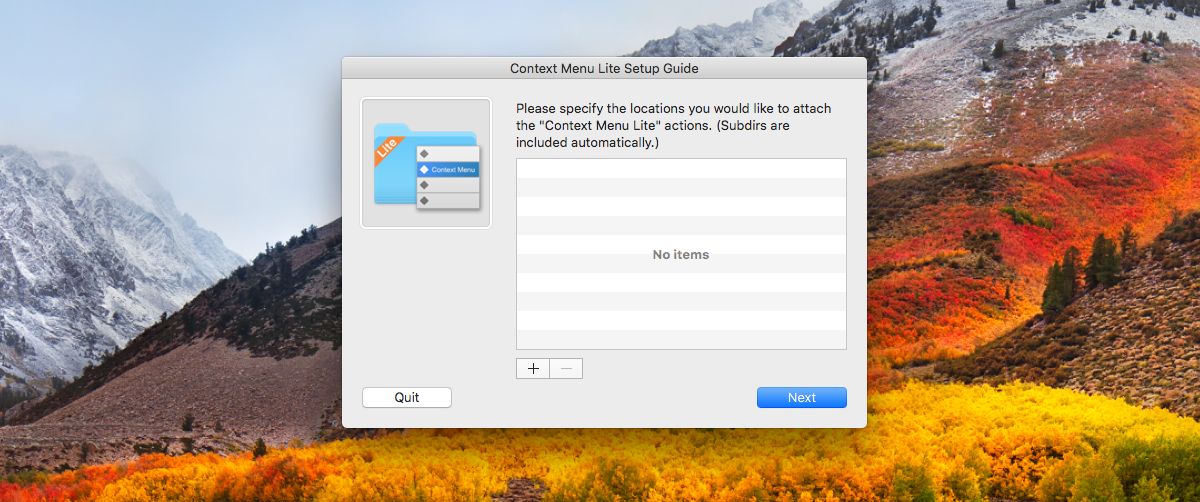
To je vše, co musíte udělat v průvodci nastavením. Otevřete předvolby aplikace a přidejte možnost „Otevřít pomocí…“. Přejděte na kartu Kontextová nabídka a dole klikněte na tlačítko plus. Kvůli tomuto příspěvku jsme do kontextové nabídky přidali možnost „Otevřít pomocí TextEdit“.
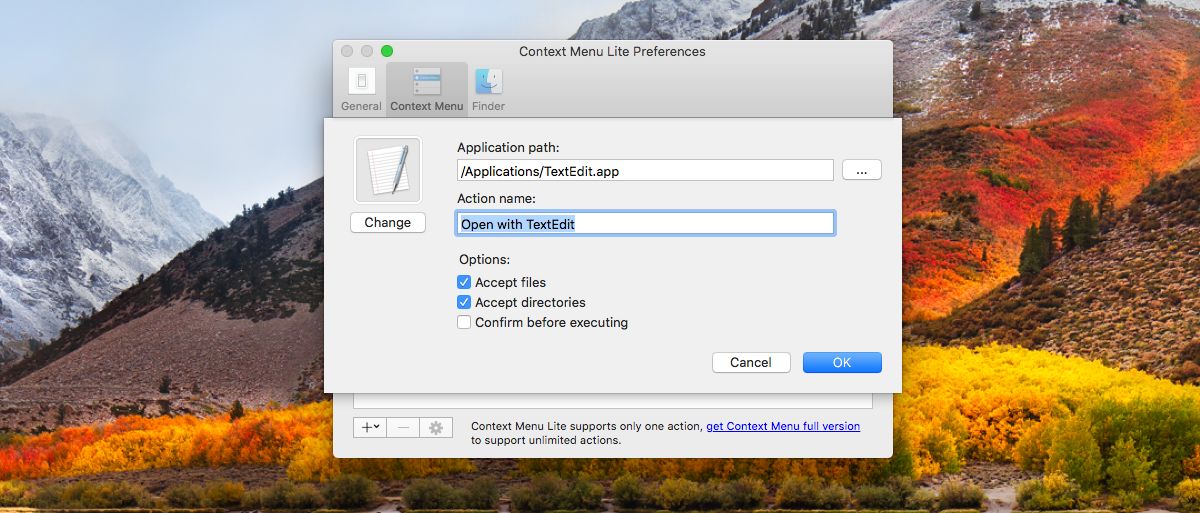
Po klepnutí na tlačítko plus vyberte možnost Přidat aplikaci a poté vyberte aplikaci, kterou chcete přidat do kontextové nabídky.
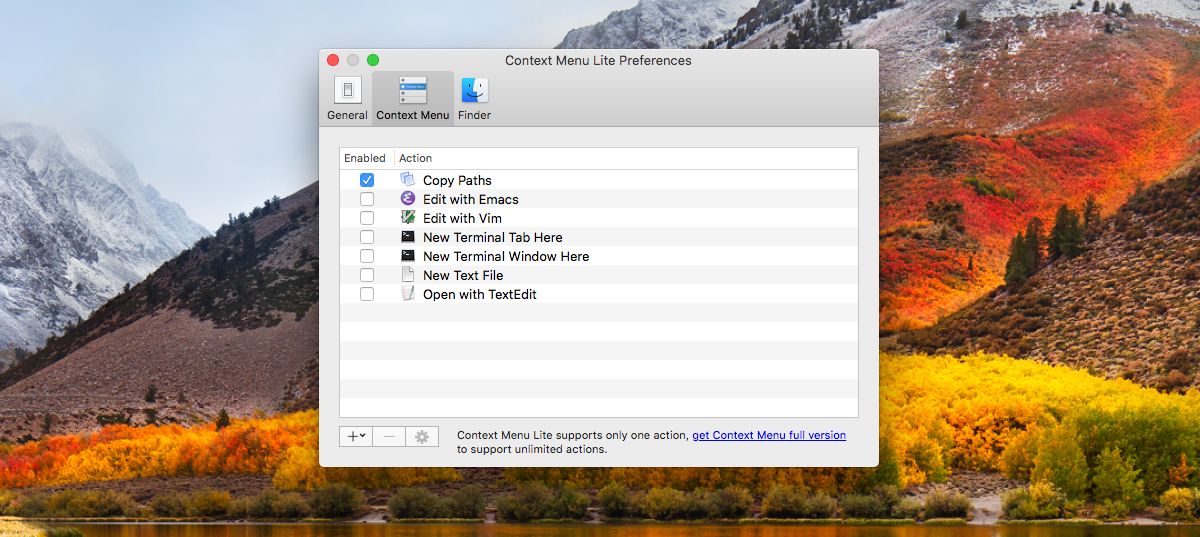
To je vše, co musíte udělat. Nezapomeňte povolit nově přidanou možnost v předvolbách aplikace. Otevřete Finder a přejděte do jednoho z adresářů, které jste do aplikace přidali. Klepněte pravým tlačítkem myši na libovolný soubor v adresáři a možnost „Otevřít pomocí ...“, kterou jste přidali, bude v kontextové nabídce, bez ohledu na to, zda je se souborem kompatibilní nebo ne.
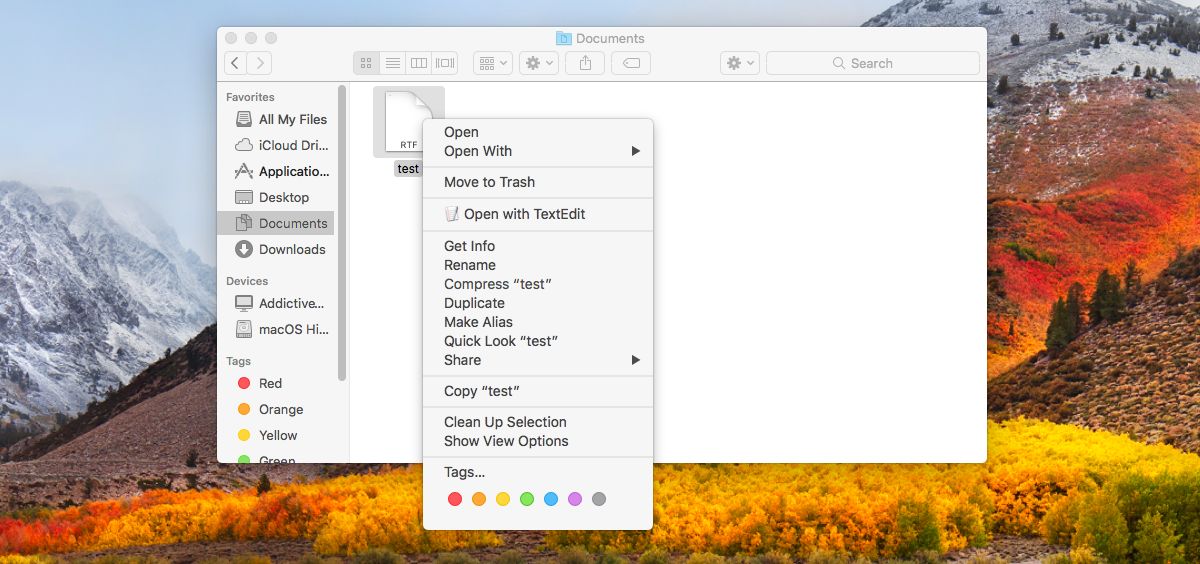
Kontextové menu lite splňuje tuto základní potřebu velmi dobře. Pokud se vám líbí, co aplikace dělá, pro verzi se vyplatí koupit. Podle našeho názoru to, co dělá aplikaci skutečně působivou, není GUI, které nabízí pro úpravu kontextového menu. Je to ovládací prvek, který má konkrétní adresář.
Uživatelé možná budou muset přidat vlastní „Otevřít pomocí…“možnosti místní nabídky, ale tato možnost může být v některých složkách pouze zdrojem nepořádku. Kontextové menu umožňuje zvolit, kde se možnost zobrazí a kde nikoli.













Komentáře